win7文件名称乱码怎么解决 win7文件名显示乱码怎么办
时间:2021-09-26作者:huige
最近有不少电脑公司win7纯净版系统用户在打开一些文件夹的时候,发现文件夹名称显示乱码,很多人不知道这是怎么回事,带着大家的这个问题,接下来就给大家讲述一下win7文件名显示乱码,遇到相同情况的小伙伴们可以跟着小编一起来看看吧。
解决方法如下:
1、点击桌面左下角【开始】,并找到打开【控制面板】;
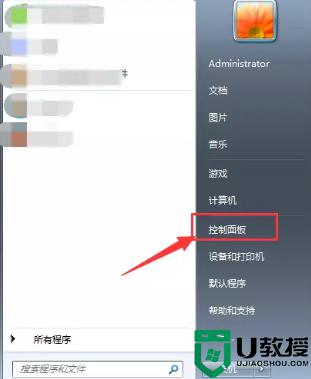
2、在【控制面板】中找到【查看方式】选择【类别】,并找到点击【时钟、语言和区域】;
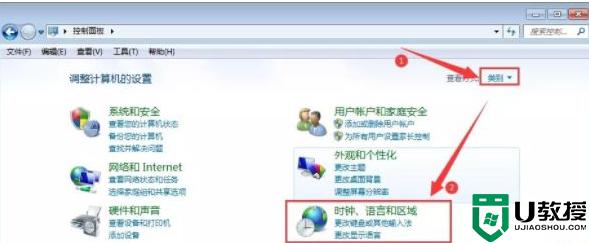
3、进入之后点击【区域和语言】;
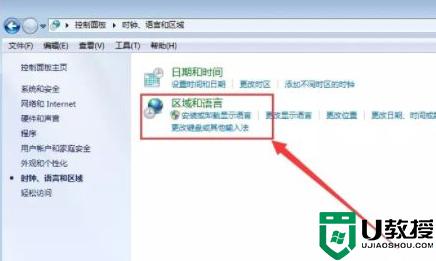
4、在弹出的窗口上方选择【管理】,然后点击下方【更改系统区域设置】;
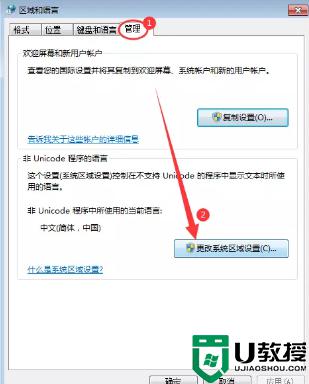
5、修改语言,下拉选择【英语(英国)】,接着点击【确定】,然后重启电脑;
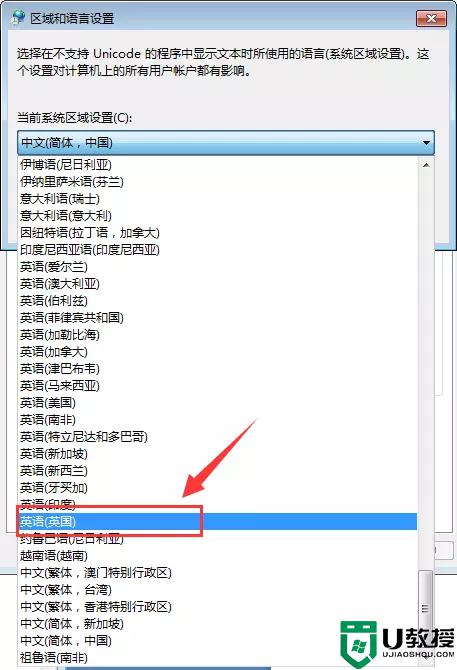
6、电脑重启完成之后,再按照上方的步骤,将语言重新更改为【中文(简体,中国)】,然后点击【确定】,再次重启电脑即可解决问题。
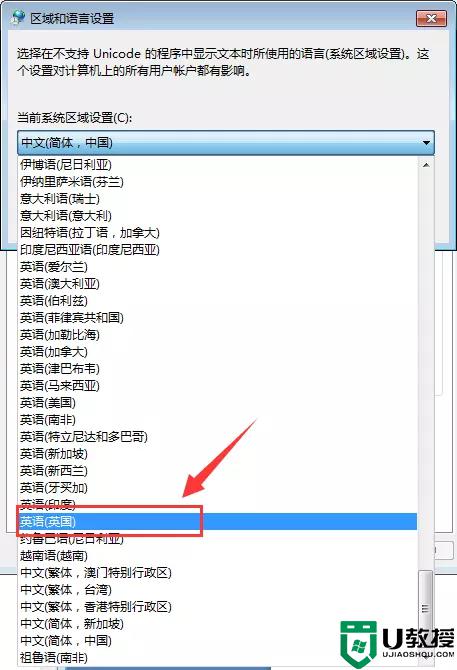
关于win7文件名称乱码的详细解决方法就给大家讲述到这里了,按照上面的方法操作之后,相信乱码问题就可以解决了。





